作者:三郎老师
edius可以放大或缩小轨道吗?答案是可以的,而且操作方法非常简单,下面三郎老师就来给大家介绍!
我们这里所说的缩放轨道,是改变它的显示单位,比如原来时间线上方的标尺是按秒显示的,我们通过缩放,可以让它以分钟或者帧为单位进行显示;就和我们手机上的地图是同一个道理!
当轨道上的素材很多时,有些素材就不能在当前屏幕完全显示出来,如下图所示,这个视频素材还有其他素材没有显示出来,我们就可以缩小轨道,使其他的素材在当前屏幕中显示出来!
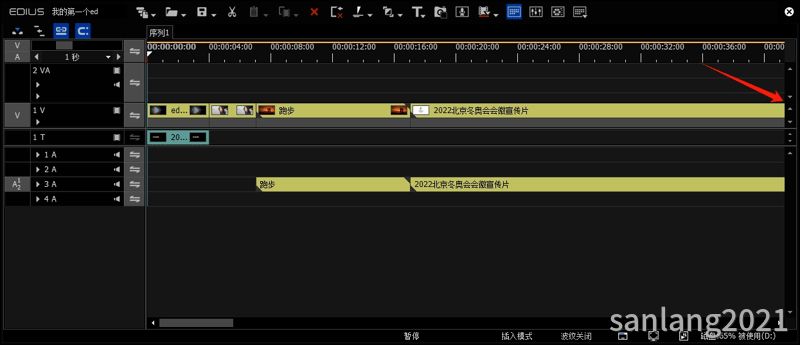
又或者轨道里的素材显示的太小,如下图箭头所指的素材,很不方便选择或者拖拽移动,这时候就可以放大轨道,让它的显示的更大一些,方便我们选择和操作!
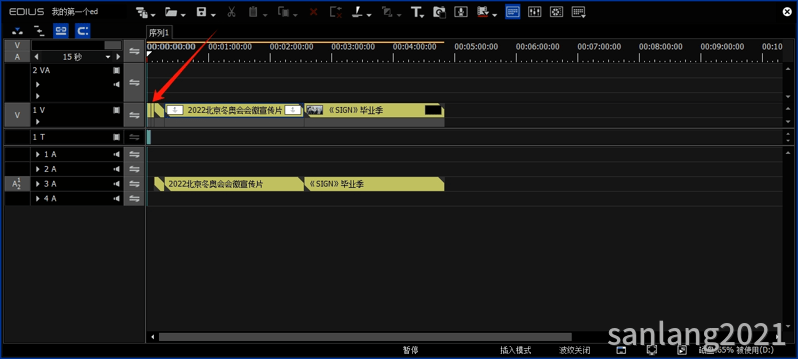
下面介绍操作方法!
方法一,鼠标放在箭头所指的滑块上,然后按住鼠标左键可以左右拖拽,拖拽到最左侧,就是按帧进行显示;拖拽到最右侧,就是“自适应”显示,把所有的素材都在当前屏幕里显示!
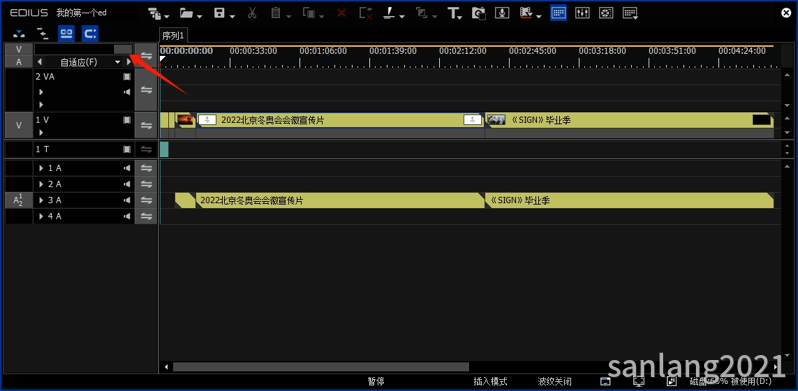
方法二,单击向左和向右的箭头,如下图所示;
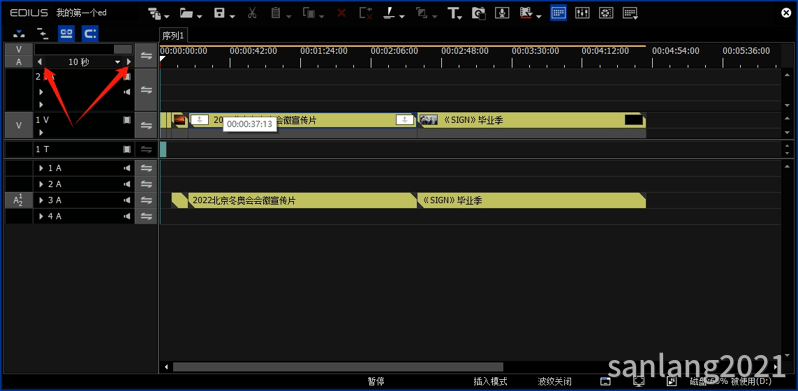
那每单击一次,缩放多少呢?这就是要给大家介绍的第三种方法;
方法三,单击箭头所指的向下箭头,就会打开下拉子菜单;在方法二中,每单击一次,就是按照下图的顺序进步缩放的!
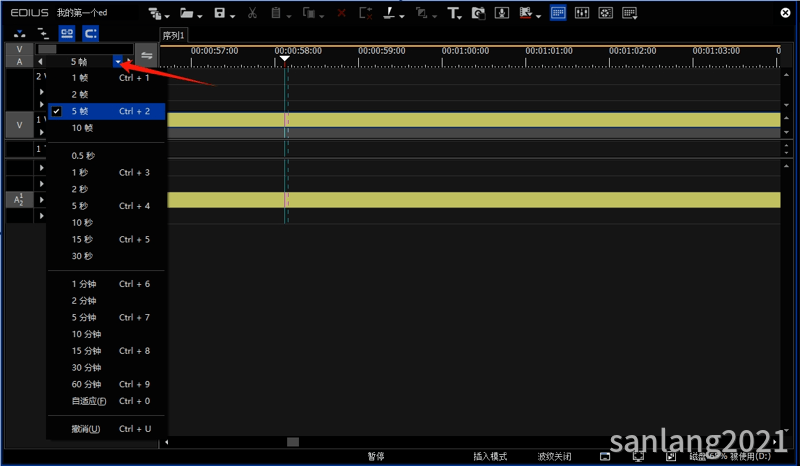
我们这里可以直接用鼠标单击相应的显示标尺,或者按相应的快捷键,建议单击记住Ctrl+0自适应缩放,把所有的素材都在当前屏幕完全显示出来!
或者直接单击中间的那个数值,也可以快速切换到“自适应”,如下图所示;
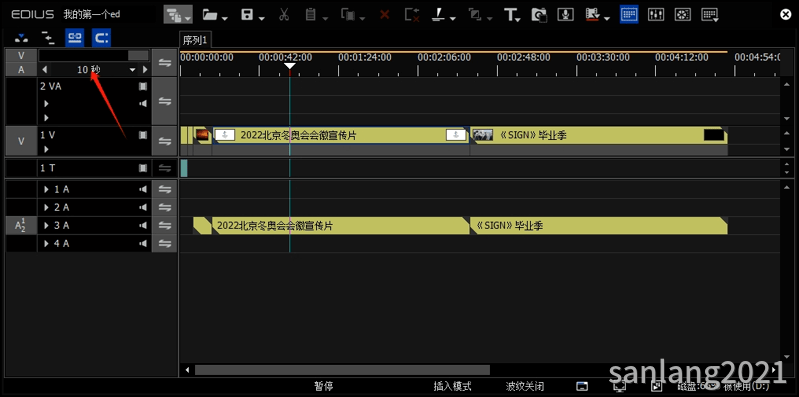
方法四,使用快捷键Ctrl++和Ctrl+-,这个加号和减号是数字小键盘里的加号和减号,不是字母上方的加号和减号,要切记!
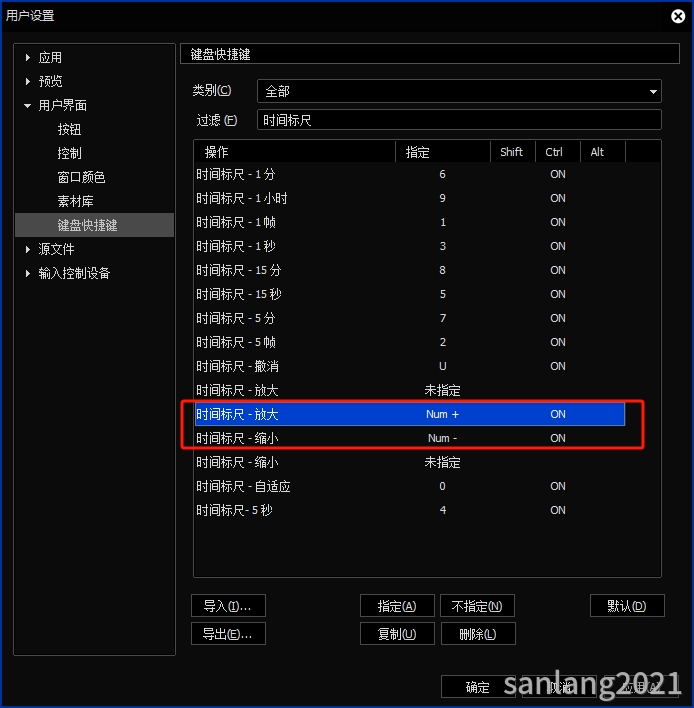
其实我们可以自定义缩放轨道快捷键,比如就设置加号和减号作为缩放轨道的快捷键,感兴趣的小伙伴可以试试!如果不知道如何设置,可以找我!
以上就是三郎老师给大家介绍的“edius如何放大或缩小轨道时间标尺”相关知识,希望对你学习这款软件有所帮助!
操作edius遇到问题欢迎咨询我,微信号:sanlang2021,老师的几句话可能解决你几小时解决不了的问题!
或付费29元进老师的指导群,实时获得老师在线咨询指导!
老师还录制了精品课程,三郎出品,必属精品!
三郎老师还录制了剪映专业版、会声会影、傻丫头字幕精灵、premiere、audition、camtasia等视频教程,三郎出品,必属精品!
同时欢迎关注我的微信公众号:三郎会声会影,分享的都是干货内容!
知识有价,时间无价!
